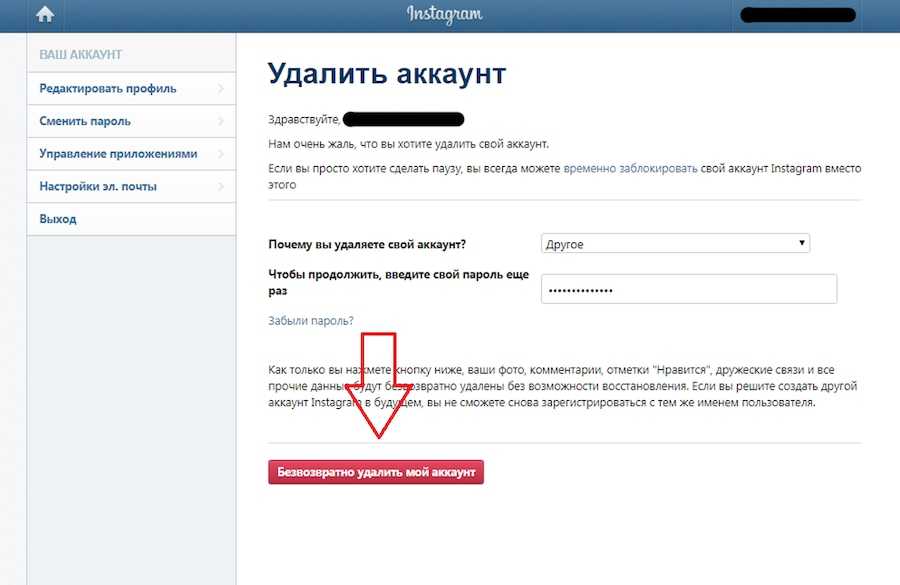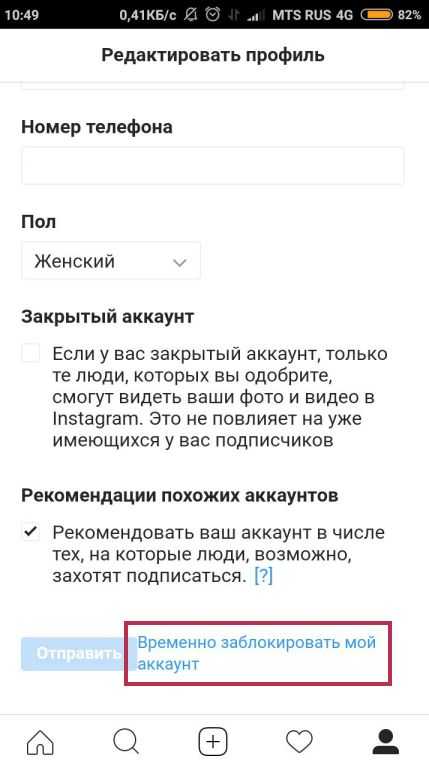Как удалить учетную запись Instagram (ПРАВИЛЬНЫЙ СПОСОБ)
В этом руководстве мы покажем вам, как удалить Instagram и как временно удалить свою учетную запись — оба метода очень просты, просто выполните следующие действия…
Instagram — это чрезвычайно популярное приложение, миллионы активных пользователей которого делятся своими фотографиями, видео и историями. Практически все есть в Instagram. Однако, как и во всех социальных сетях, есть те, кто может захотеть отказаться от Instagram через некоторое время.
В последние пару десятилетий мы наслаждаемся все более взаимосвязанным и основанным на социальных сетях миром, и есть аргументы, что слишком много этого может быть нехорошо.
Удалить InstagramЕсли вы хотите отключиться, а Instagram находится в вашем списке услуг, от которого нужно полностью отключиться, это руководство покажет вам, как перерезать шнур. Обратите внимание, что если вы удалите навсегда ваш аккаунт в Instagram с помощью этого метода ваш профиль, фотографии, видео, комментарии, лайки и подписчики исчезнут.
От этого нет возврата.
Если вы решите вернуться в Instagram позже, вы начнете с нуля. Вы не можете снова зарегистрироваться с тем же именем пользователя или добавить это имя пользователя в другую учетную запись, и вы не можете повторно активировать удаленные учетные записи.
Если вас это отталкивает, учтите, что вместо этого Instagram предлагает возможность временно отключить вашу учетную запись. Мы объясним, как это сделать далее в этом посте.
Как удалить свою учетную запись Instagram (правильно)Чтобы удалить свою учетную запись Instagram, вы ДОЛЖНЫ войти в свою учетную запись. через веб-браузер — вы НЕ МОЖЕТЕ удалить его из приложения Instagram на своем телефоне или планшете.
- Войдя в свою учетную запись Instagram в веб-браузере, перейдите на специальную веб-страницу удаления учетной записи. Если вы еще не вошли в систему, вам будет предложено перейти по этой ссылке.
- Из раскрывающегося меню рядом с «Почему вы удаляете свою учетную запись?» выберите вариант.

- Когда будет предложено подтвердить ваш выбор, введите пароль еще раз.
- Затем вы увидите кнопку с надписью «Удалить мою учетную запись навсегда». Щелкните здесь, чтобы завершить удаление учетной записи.
Пожалуйста, обратите внимание:
Если ты немного не уверены в удалении своей учетной записи Instagram, мы рекомендуем вам использовать временный вариант ниже — это заблокирует вашу учетную запись, но сохранит всех ваших подписчиков и сообщения. Это не так резко и может избавить вас от некоторых неприятностей, если вы передумаете постфактум.
Как временно отключить свою учетную запись InstagramInstagram имеет возможность временно отключить вашу учетную запись.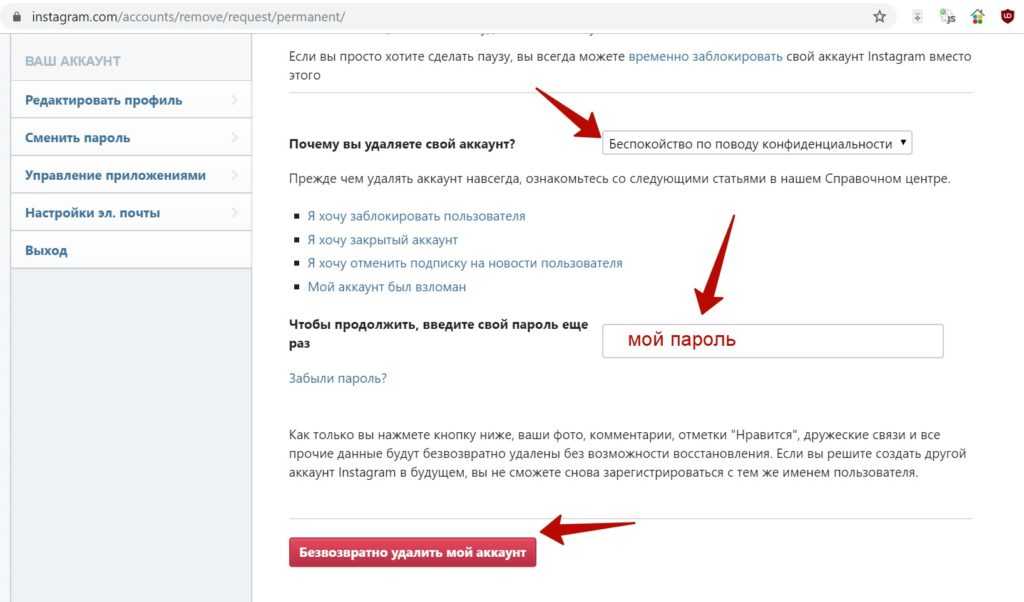
Опять же, это можно сделать, только войдя в Instagram через веб-браузер. Вы не можете отключить свою учетную запись изнутри Приложение Instagram на вашем телефоне или планшете.
- В правом верхнем углу экрана находится ярлык для экрана профиля, который выглядит как голова и плечи маленького человека. Выберите это, а затем выберите «Редактировать профиль».
- Прокрутите страницу вниз. В правом нижнем углу вы должны увидеть «Временно отключить мою учетную запись». Выберите это.
- Вам необходимо выбрать вариант в раскрывающемся меню рядом с «Почему вы отключаете свою учетную запись?» и будет предложено повторно ввести пароль в качестве подтверждения.
- Как только вы это сделаете, появится опция «Временно отключить учетную запись». Щелкните его, чтобы завершить процесс.

Раньше мне очень нравился Instagram, но за последние пару лет произошло несколько вещей, из-за которых мне захотелось использовать его меньше. Первая серьезная проблема заключалась в том, что Facebook начал спамить мою хронику спонсируемыми и рекомендуемыми сообщениями — сообщениями, которые я не хочу видеть из учетных записей, которые мне не интересны.
И второй причиной была реклама: как и Facebook, Instagram теперь кажется просто бесстыдной рекламной площадкой. Что еще хуже, многие объявления в Instagram кажутся мошенничеством и имеют более низкое качество, чем то, что вы видите в редакционных блогах и на веб-сайтах. Это все очень отталкивает, в принципе.
Я также чувствовал, что трачу слишком много времени на социальные сети. Я не пользуюсь Twitter, я ненавижу (и удалил) Facebook несколько лет назад, поэтому избавиться от Instagram раз и навсегда казалось разумным решением. И это было.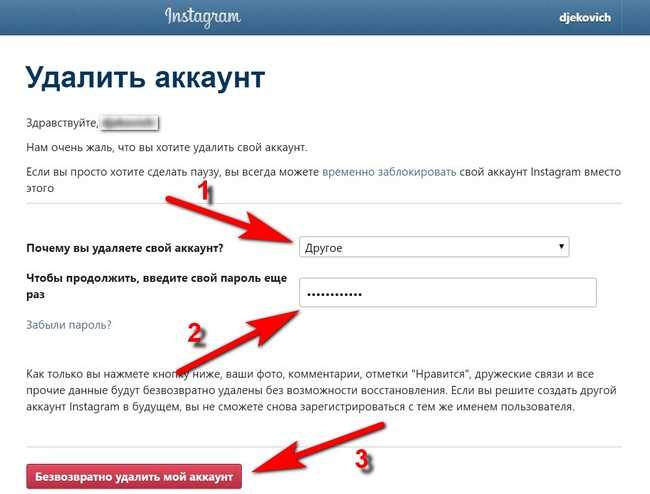
Раньше я обычно проверял свой телефон каждые пять минут. Теперь, когда на телефоне нет никаких приложений для социальных сетей, я проверяю свой телефон, может быть, раз в час — если что. Однако я не полностью отключился от социальных сетей, Я все еще использую Реддит. Но этот сайт гораздо более информативен и полезен, чем Instagram и Facebook.
Скучаю ли я по инстаграму? Нисколько. я не скучаю реклама, постоянная самореклама инфлюенсеров, нарциссизм, или позволить компании Марка Цукерберга Meta отслеживать и шпионить за моими симпатиями и интересами. Сейчас я меньше пользуюсь телефоном. Моя жизнь кажется более личной. И меня больше не засыпают надоедливой рекламой в Интернете, когда я нажимаю на что-то в своей ленте Instagram.
И проверить Как установить ограничения по времени в Instagram. И проверить Как просмотреть историю Netflix (и скрыть ее).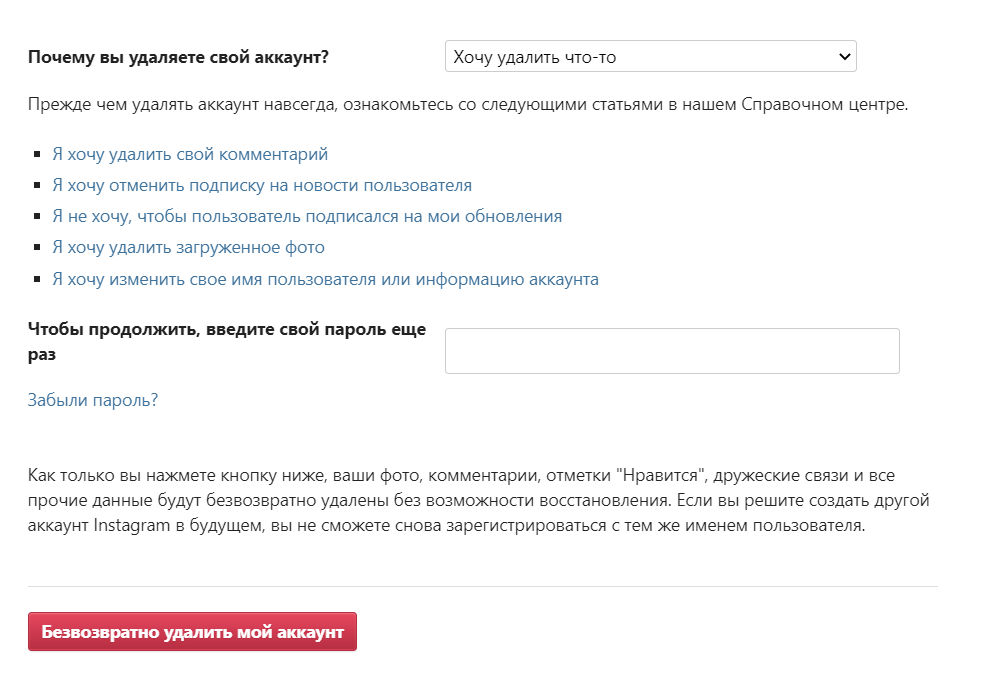
Майкл Гротхаус
Эксперт и писатель Apple, Майкл Гротхаус освещает технологии на KnowYourMobile на протяжении большей части 10 лет. До этого он работал в Apple. А до этого был киножурналистом. Майкл — опубликованный автор; его книга «Эпифания Джонс» была признана одним из лучших романов о Голливуде.Как удалить свою вторую страницу в Instagram? Полное руководство
Вы когда-нибудь открывали второй аккаунт в Instagram? Если бы вы это сделали, Instagram был бы подключен к учетной записи. Вы можете переключаться между своей первой и второй учетными записями Instagram, зайдя в свой профиль и коснувшись своего имени пользователя на верхней панели навигации. Выберите учетную запись, на которую вы хотите переключиться. Вы можете отключить вторую учетную запись, выйдя из первой.
Однако учетная запись не будет удалена после выхода из системы. Вместо этого он просто перестанет быть связан с Instagram, и если вы хотите повторно связать его, вы должны снова войти в систему. Но что, если вы хотите навсегда деактивировать подключенную учетную запись Instagram?
Вместо этого он просто перестанет быть связан с Instagram, и если вы хотите повторно связать его, вы должны снова войти в систему. Но что, если вы хотите навсегда деактивировать подключенную учетную запись Instagram?
В этой инструкции вы узнаете, как удалить ссылку на учетную запись Instagram. Оставайтесь с Pinclubhouse, чтобы узнать больше об удалении дополнительной учетной записи Instagram.
Содержание
Как удалить вторую страницу в Instagram? Полное руководство
Посмотрите опрос в Instagram, прежде чем читать этот пост. Чтобы удалить ссылку на учетную запись Instagram, посетите страницу «Удалить свою учетную запись» в Справочном центре Instagram.
После входа в учетную запись Instagram, которую вы хотите удалить, заполните форму, нажав «Удалить учетную запись».
Ваша учетная запись Instagram не может быть удалена в приложении.
Это потому, что в Instagram пока нет такой функции.
Следовательно, вы должны посетить Справочный центр Instagram, чтобы удалить ссылку на учетную запись Instagram.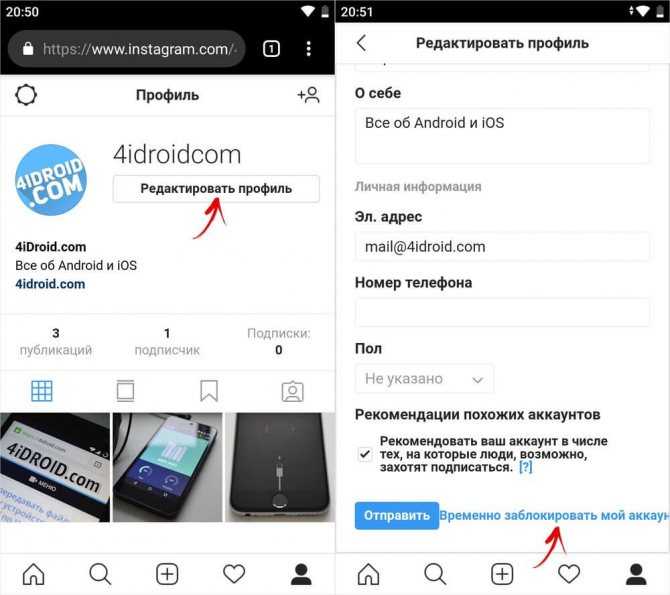 Вы должны найти форму со ссылкой на удаление своей учетной записи Instagram в Справочном центре Instagram.
Вы должны найти форму со ссылкой на удаление своей учетной записи Instagram в Справочном центре Instagram.
Это можно сделать на настольном компьютере или мобильном устройстве.
Вот трехэтапный процесс удаления ссылки на учетную запись Instagram:
- Чтобы удалить свою учетную запись, перейдите на эту страницу.
- Можно нажать «Удалить свою учетную запись».
- Заполните форму, чтобы «Удалить свою учетную запись».
1. Перейдите на страницу «Удалить свою учетную запись».
Для начала перейдите на страницу «Удалить аккаунт» в Справочном центре Instagram.
Только браузеры могут получить доступ к справочному центру Instagram.
Откройте браузер вашего устройства.
Затем выполните поиск в Google по запросу «удалить учетную запись Instagram».
Нажмите на верхний результат поиска после выполнения поиска Google по запросу «удалить учетную запись Instagram».
Вместо этого используйте этот URL-адрес для «Удалить страницу своей учетной записи»:
https://help. instagram.com/139886812848894.
instagram.com/139886812848894.
Вы найдете ответы на часто задаваемые вопросы на странице «Удалить свою учетную запись» в Справочном центре Instagram.
Три часто задаваемых вопроса: Как просмотреть или изучить данные в Instagram? То же самое касается вопроса «Как мне временно удалить свою учетную запись Instagram?» «Как я могу временно закрыть свой аккаунт в Instagram?»
Нажмите на первый вопрос, чтобы узнать, как временно отключить свою учетную запись Instagram.
С другой стороны, нажмите на третий вопрос, если вам нужна копия ваших данных Instagram.
Выберите «Как удалить свою учетную запись Instagram», если вы хотите удалить свою учетную запись Instagram, связанную с вашим устройством.
Узнайте, как получить доступ к форме для удаления связанной учетной записи Instagram, перейдя к следующему шагу. Также узнайте больше о свайпе вверх в Instagram.
2. Нажмите «Удалить свою учетную запись».
Вы получите подробное объяснение того, как деактивировать свою учетную запись Insta навсегда, после нажатия на заголовок «Как удалить свою учетную запись Instagram».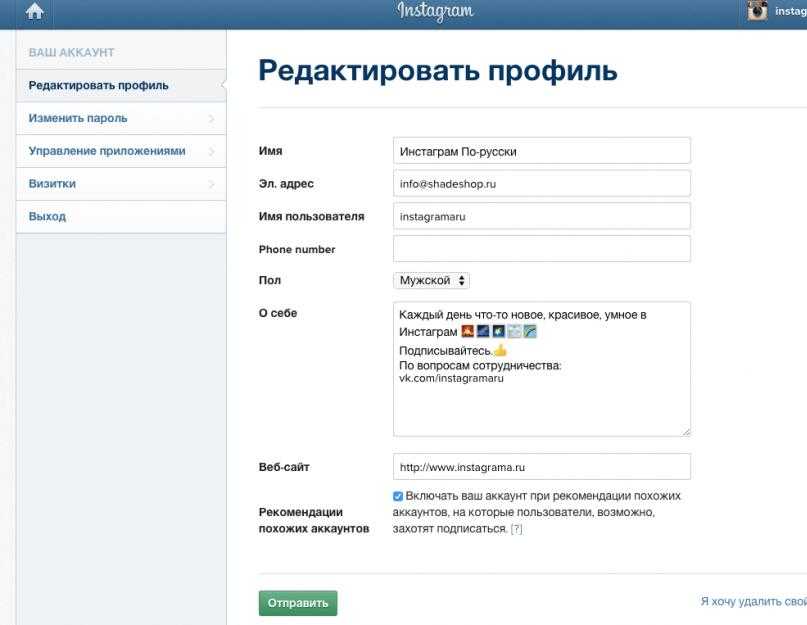
В ответе вам сообщают, что удаление вашей учетной записи Instagram
навсегда удалит всех ваших подписчиков, лайки, комментарии, видео, фотографии и профиль.
Чтобы запросить окончательное удаление вашей учетной записи, прокрутите вниз, пока не увидите этот раздел.
Вы можете найти пошаговое руководство по удалению своей учетной записи Instagram под заголовком «Чтобы запросить окончательное удаление вашей учетной записи».
Ссылка «Удалить учетную запись» находится на первом этапе.
Чтобы открыть вкладку «Удалить учетную запись», нажмите «Удалить учетную запись».
Когда вы нажмете «Удалить свою учетную запись», появится страница входа в Instagram.
Войдите на страницу профиля, которую вы хотите удалить с экрана входа.
Необходимо ввести имя пользователя и пароль для учетной записи Instagram, которую вы хотите удалить.
В противном случае вы рискуете удалить неверный аккаунт Instagram.
После этого нажмите «Войти», чтобы получить доступ к своей учетной записи Instagram.
Перейдите к следующему шагу, чтобы узнать, как использовать форму для удаления связанной учетной записи Instagram. Также нажмите на удалить историю поиска.
3. Заполните форму «Удалить учетную запись».
После входа в соответствующую учетную запись Instagram вы попадете на страницу «Удалить свою учетную запись».
На странице
«Удалить учетную запись» есть раскрывающийся список и поле для пароля.
Сначала выберите «Почему вы хотите удалить x?» из выпадающего меню, где x — это логин для вашей учетной записи.
Коснитесь раскрывающегося списка и выберите, почему вы хотите удалить свою учетную запись.
После этого еще раз введите свой пароль в поле пароля.
Чтобы окончательно деактивировать связанную учетную запись Instagram, нажмите
«Удалить x» (где x — имя пользователя вашей учетной записи).
Убедитесь, что учетная запись Instagram, которую вы хотите удалить, соответствует указанному имени пользователя.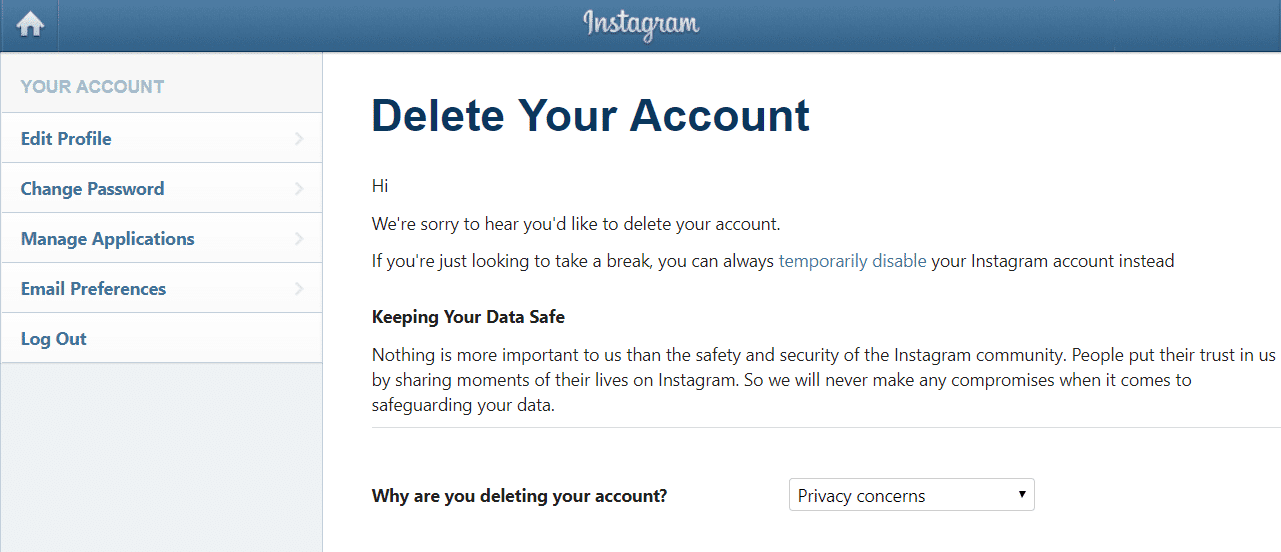
Если это не так, выйдите из Instagram и войдите в учетную запись, которую хотите удалить.
Как удалить несколько аккаунтов в Instagram в 2021 году?
Вот как удалить приложение Instagram и удалить конкретную учетную запись. Нажмите кнопку гамбургера в своем профиле, затем выберите «Настройки» и «Вход в несколько учетных записей». Нажмите «Удалить» во всплывающем окне после отмены выбора учетной записи, которую вы хотите удалить.
Удалите одну из нескольких учетных записей Instagram.
- Нажмите на свой профиль в правом нижнем углу, чтобы открыть свой профиль.
- Выберите «Настройки», коснувшись правого верхнего угла.
- Выберите «Вход с несколькими учетными записями».
- Коснитесь учетной записи, которую вы хотите удалить.
- Нажмите «Удалить».
Заключение
Последнее, что вам нужно сделать, это удалить свой аккаунт в Instagram.
Ваш профиль, подписчики, лайки, комментарии, видео и изображения будут безвозвратно удалены.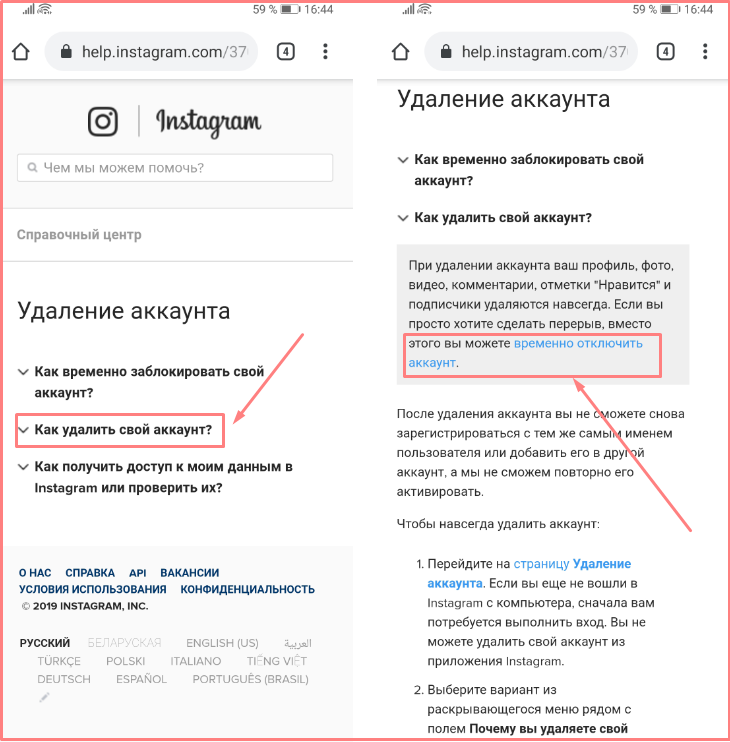
Не забудьте запросить копию своих данных, если вы решили удалить свою учетную запись Instagram. После этого вы получите доступ к своим фотографиям, комментариям, данным профиля и другому контенту в одном месте. Однако вы можете стереть свою учетную запись Instagram без сохранения данных, если у вас нет фотографий. Также предлагаем вам взглянуть на удаление подписчиков в Instagram . Если у вас есть дополнительные вопросы об удалении дополнительной учетной записи Instagram, поделитесь ими с Pinclubhous.
Часто задаваемые вопросы
Как навсегда удалить вторую учетную запись Instagram?
С помощью браузера на смартфоне или компьютере перейдите на страницу «Удалить учетную запись». Вам будет предложено войти в Instagram в Интернете, если вы еще этого не сделали. Ваша учетная запись Instagram не может быть удалена из приложения. В раскрывающемся меню выберите вариант.
Как заставить Instagram удалить неактивную учетную запись 2020?
Как запросить удаление неиспользуемой учетной записи в Instagram? Если вы хотите связаться с Instagram, вы можете сделать это либо через приложение Instagram, либо отправив электронное письмо.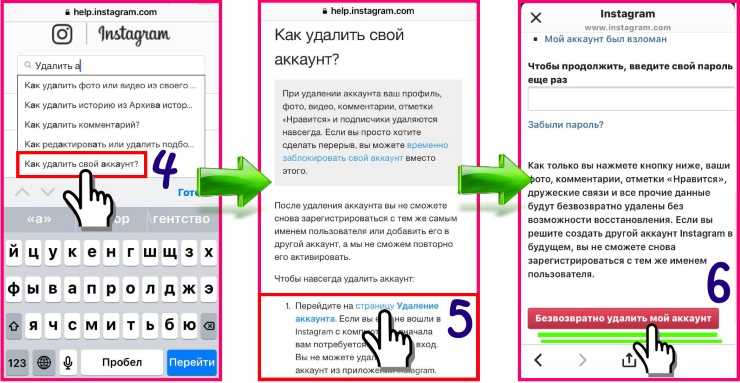 Вы можете использовать чужую учетную запись Instagram, чтобы сообщить о любых проблемах, если у вас нет доступа к своей учетной записи Instagram через приложение.
Вы можете использовать чужую учетную запись Instagram, чтобы сообщить о любых проблемах, если у вас нет доступа к своей учетной записи Instagram через приложение.
Где удалить свой аккаунт в Instagram?
Войдите в свою учетную запись Instagram с помощью браузера компьютера или мобильного устройства. На странице Удалить, ваша учетная запись.
(https://instagram.com/accounts/remove/request/permanent/), выберите ответ в раскрывающемся меню рядом с «Почему вы удаляете свой аккаунт».
Как удалить свой аккаунт в Instagram?
Выйдите из обоих аккаунтов в Instagram, посетив страницу настроек. Всего одним щелчком мыши на главном экране Instagram обе учетные записи отображаются и доступны для использования. В нижней части экрана нажмите кнопку «Изменить». Вы можете удалить любые соседние галочки, нажав значок x рядом с учетной записью, которую вы хотите удалить.
Удалит ли Instagram мой аккаунт, если я его деактивирую?
Пока вы не войдете в систему и не активируете свою учетную запись повторно, она будет временно недоступна для публики.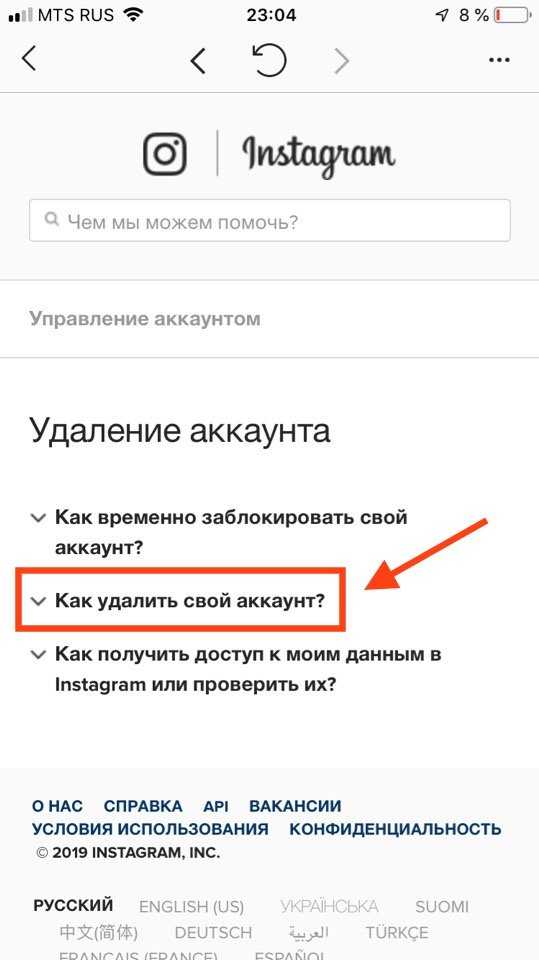 Вместо полного удаления учетной записи Instagram, для чего требуется отправить запрос в Instagram, проще временно отключить учетную запись.
Вместо полного удаления учетной записи Instagram, для чего требуется отправить запрос в Instagram, проще временно отключить учетную запись.
Удаляет ли Instagram ваш аккаунт через 30 дней?
Ваша учетная запись будет полностью удалена через 30 дней вместе со снимками, чатами и историями ваших друзей. Ваше имя пользователя больше не будет доступно. … Необходимо ввести имя пользователя и пароль для учетной записи, которую вы хотите удалить. Повторите процедуру, выбрав «Войти».
Как удалить свои учетные записи в социальных сетях
Назад ко всем статьямНаправляющая
Каждая платформа социальных сетей предлагает собственную версию настроек конфиденциальности. Однако некоторые пользователи не верят, что этих элементов управления достаточно в свете проблем конфиденциальности и безопасности, связанных с социальными сетями в целом. Если вы готовы попрощаться с этими платформами, вот пошаговое руководство по удалению всех учетных записей социальных сетей.
Вот как закрыть учетную запись Twitter:
Рабочий стол
Перейдите к Настройки и конфиденциальность > прокрутите вниз до Деактивировать учетную запись > Просмотрите информацию и выберите Деактивировать
Мобильный
Перейдите на Настройки и конфиденциальность > выберите Учетная запись > Деактивируйте свою учетную запись > Просмотрите информацию и выберите Деактивировать.
Примечание. Через 30 дней ваша деактивированная учетная запись будет удалена без возможности восстановления.
Учетная запись FacebookЧтобы деактивировать или окончательно удалить учетную запись Facebook:
Рабочий стол
Щелкните стрелку раскрывающегося списка в правом верхнем углу > Информация 16 в настройках
Facebook > выберите левый столбец > Деактивация и удаление.
Мобильный телефон
Нажмите шестеренку настроек на странице своего профиля > Просмотреть ярлыки конфиденциальности > прокрутите вниз до Удалить свою учетную запись и информацию.
Аккаунт Instagram— Деактивация или навсегда удалить свою учетную запись в Instagram:
Desktop
.0216 .Чтобы удалить свою учетную запись, посетите https://www.instagram.com/accounts/remove/request/permanent/ > если вы еще не вошли в систему, вам будет предложено войти в свою учетную запись, прежде чем продолжить > выберите причина удаления вашей учетной записи.
Поможет ли удаление ваших учетных записей в социальных сетях защитить вас от слежки в Интернете? К сожалению, защитить свою личность в Интернете не так просто, как удалить аккаунты в социальных сетях. Почему? Вот пример: согласно исследованию Ghostery, Facebook (которому также принадлежит Instagram) отслеживает почти 30% веб-трафика. Эти сценарии отслеживания позволяют Facebook собирать и собирать данные за пределами самой платформы.
Эти сценарии отслеживания позволяют Facebook собирать и собирать данные за пределами самой платформы.
Вот почему вы можете покупать определенный товар в Интернете, а затем почти сразу же видеть рекламу этого товара в своей ленте. Эти данные ценны независимо от того, могут ли они быть привязаны к существующей учетной записи или нет.
Facebook отслеживает вас даже без учетной записи Facebook
Даже если у пользователей нет учетной записи Facebook, данные о них все равно собираются с помощью теневых профилей. «Данные отслеживания содержат уникальные идентификаторы (UID), которые теоретически позволяют Facebook связывать поведенческие данные с отдельными пользователями Интернета и очень легко деанонимизировать их». Удаление вашей учетной записи не защитит вас от этого типа отслеживания.
Используйте средства защиты от отслеживания при просмотре веб-страниц
Если вы берете на себя эту инициативу, мы предлагаем сделать еще один шаг и использовать средства защиты от отслеживания в сочетании с другими вашими усилиями по обеспечению конфиденциальности.